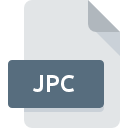
Bestandsextensie JPC
JPEG 2000 Code Stream Format
-
DeveloperJoint Photographic Experts Group
-
Category
-
Populariteit3.2 (4 votes)
Wat is JPC bestand?
De volledige bestandsindeling van bestanden met de extensie JPC is JPEG 2000 Code Stream Format. JPEG 2000 Code Stream Format-formaat is ontwikkeld door Joint Photographic Experts Group. JPC-bestanden worden ondersteund door softwareapplicaties die beschikbaar zijn voor apparaten met . JPC-bestandsindeling, samen met 522 andere bestandsindelingen, behoort tot de categorie Rasterafbeeldingen. Het populairste programma voor het verwerken van JPC-bestanden is Adobe Photoshop, maar gebruikers kunnen kiezen uit 11 verschillende programma's die dit bestandsformaat ondersteunen. Software met de naam Adobe Photoshop is gemaakt door Adobe Systems Incorporated. Raadpleeg de officiële website van de ontwikkelaar voor meer informatie over de software en JPC-bestanden.
Programma's die JPC bestandsextensie ondersteunen
Bestanden met de extensie JPC zijn, net als andere bestandsindelingen, te vinden op elk besturingssysteem. De bestanden in kwestie kunnen worden overgedragen naar andere apparaten, mobiel of stationair, maar mogelijk zijn niet alle systemen in staat om dergelijke bestanden correct te verwerken.
Programma’s die een JPC-bestand ondersteunen
 Linux
Linux Hoe open je een JPC-bestand?
Er kunnen meerdere oorzaken zijn waarom u problemen hebt met het openen van JPC-bestanden op een bepaald systeem. Wat belangrijk is, kunnen alle veelvoorkomende problemen met betrekking tot bestanden met de extensie JPC door de gebruikers zelf worden opgelost. Het proces is snel en er is geen IT-expert bij betrokken. De onderstaande lijst helpt u bij het oplossen van het probleem.
Stap 1. Download en installeer Adobe Photoshop
 De meest voorkomende reden voor dergelijke problemen is het ontbreken van goede toepassingen die JPC-bestanden ondersteunen die op het systeem zijn geïnstalleerd. Deze is eenvoudig. Selecteer Adobe Photoshop of een van de aanbevolen programma's (bijvoorbeeld ACDSee, PaintShop Pro, Canvas) en download het van de juiste bron en installeer het op uw systeem. Bovenaan de pagina vindt u een lijst met alle programma's die zijn gegroepeerd op basis van ondersteunde besturingssystemen. De veiligste methode om Adobe Photoshop geïnstalleerd te downloaden is door naar de website van de ontwikkelaar (Adobe Systems Incorporated) te gaan en de software te downloaden met behulp van de aangeboden links.
De meest voorkomende reden voor dergelijke problemen is het ontbreken van goede toepassingen die JPC-bestanden ondersteunen die op het systeem zijn geïnstalleerd. Deze is eenvoudig. Selecteer Adobe Photoshop of een van de aanbevolen programma's (bijvoorbeeld ACDSee, PaintShop Pro, Canvas) en download het van de juiste bron en installeer het op uw systeem. Bovenaan de pagina vindt u een lijst met alle programma's die zijn gegroepeerd op basis van ondersteunde besturingssystemen. De veiligste methode om Adobe Photoshop geïnstalleerd te downloaden is door naar de website van de ontwikkelaar (Adobe Systems Incorporated) te gaan en de software te downloaden met behulp van de aangeboden links.
Stap 2. Controleer of u de nieuwste versie van Adobe Photoshop hebt
 Als de problemen met het openen van JPC-bestanden nog steeds optreden, zelfs na het installeren van Adobe Photoshop, is het mogelijk dat u een verouderde versie van de software hebt. Controleer op de website van de ontwikkelaar of een nieuwere versie van Adobe Photoshop beschikbaar is. Softwareontwikkelaars implementeren mogelijk ondersteuning voor modernere bestandsindelingen in bijgewerkte versies van hun producten. De reden dat Adobe Photoshop bestanden met JPC niet aankan, kan zijn dat de software verouderd is. De meest recente versie van Adobe Photoshop is achterwaarts compatibel en kan bestandsformaten verwerken die worden ondersteund door oudere versies van de software.
Als de problemen met het openen van JPC-bestanden nog steeds optreden, zelfs na het installeren van Adobe Photoshop, is het mogelijk dat u een verouderde versie van de software hebt. Controleer op de website van de ontwikkelaar of een nieuwere versie van Adobe Photoshop beschikbaar is. Softwareontwikkelaars implementeren mogelijk ondersteuning voor modernere bestandsindelingen in bijgewerkte versies van hun producten. De reden dat Adobe Photoshop bestanden met JPC niet aankan, kan zijn dat de software verouderd is. De meest recente versie van Adobe Photoshop is achterwaarts compatibel en kan bestandsformaten verwerken die worden ondersteund door oudere versies van de software.
Stap 3. Stel de standaardapplicatie in om JPC-bestanden te openen naar Adobe Photoshop
Als u de nieuwste versie van Adobe Photoshop hebt geïnstalleerd en het probleem blijft bestaan, selecteert u dit als het standaardprogramma om JPC op uw apparaat te beheren. De methode is vrij eenvoudig en varieert weinig tussen besturingssystemen.

De procedure om het standaardprogramma te wijzigen in Windows
- Kies het item in het bestandsmenu dat toegankelijk is door met de rechtermuisknop op het JPC-bestand te klikken
- Klik op en selecteer vervolgens de optie
- Als u het proces wilt voltooien, selecteert item en selecteert u met de bestandsverkenner de Adobe Photoshop installatiemap. Bevestig door aan te Altijd deze app gebruiken voor het openen van JPC-bestanden openen en op klikken.

De procedure om het standaardprogramma te wijzigen in Mac OS
- Selecteer het vervolgkeuzemenu dat toegankelijk is door op het bestand met de extensie JPC te klikken
- Zoek de optie - klik op de titel als deze verborgen is
- Selecteer Adobe Photoshop en klik op
- Ten slotte zal een Deze wijziging worden toegepast op alle bestanden met JPC extensie bericht zou moeten verschijnen. Klik op de knop om uw keuze te bevestigen.
Stap 4. Controleer JPC op fouten
Mocht het probleem na het uitvoeren van de stappen 1-3 nog steeds optreden, controleer dan of het JPC-bestand geldig is. Problemen met het openen van het bestand kunnen verschillende oorzaken hebben.

1. De JPC is mogelijk geïnfecteerd met malware - zorg ervoor dat u deze scant met een antivirusprogramma.
Als het bestand is geïnfecteerd, probeert de malware die zich in het JPC-bestand bevindt het te openen. Scan het bestand onmiddellijk met een antivirusprogramma of scan het hele systeem om ervoor te zorgen dat het hele systeem veilig is. Als het JPC-bestand inderdaad is geïnfecteerd, volgt u de onderstaande instructies.
2. Controleer of het bestand beschadigd of beschadigd is
Als u het problematische JPC-bestand van een derde hebt verkregen, vraag hen dan om u een ander exemplaar te bezorgen. Tijdens het kopieerproces van het bestand kunnen fouten optreden waardoor het bestand onvolledig of beschadigd is. Dit kan de oorzaak zijn van problemen met het bestand. Als het JPC-bestand slechts gedeeltelijk van internet is gedownload, probeer het dan opnieuw te downloaden.
3. Controleer of uw account beheerdersrechten heeft
Soms moeten gebruikers beheerdersrechten hebben om toegang te krijgen tot bestanden. Meld u af bij uw huidige account en meld u aan bij een account met voldoende toegangsrechten. Open vervolgens het bestand JPEG 2000 Code Stream Format.
4. Controleer of uw systeem kan omgaan met Adobe Photoshop
De besturingssystemen kunnen voldoende vrije bronnen opmerken om de toepassing uit te voeren die JPC-bestanden ondersteunt. Sluit alle actieve programma's en probeer het JPC-bestand te openen.
5. Controleer of u de nieuwste updates voor het besturingssysteem en stuurprogramma's hebt
De nieuwste versies van programma's en stuurprogramma's kunnen u helpen bij het oplossen van problemen met JPEG 2000 Code Stream Format -bestanden en zorgen voor de beveiliging van uw apparaat en besturingssysteem. Het kan zijn dat de JPC-bestanden correct werken met bijgewerkte software die enkele systeemfouten verhelpt.
Conversie van een bestand JPC
Conversie van bestanden met de extensie JPC naar een ander formaat
Conversie van bestanden met een ander formaat naar een JPC-bestand
Wilt u helpen?
Als je nog meer informatie over de bestandsextensie JPC hebt, zullen we je dankbaar zijn als je die wilt delen met de gebruikers van onze site. Gebruik het formulier hier en stuur ons je informatie over het JPC-bestand.

 Windows
Windows 






 MAC OS
MAC OS 


